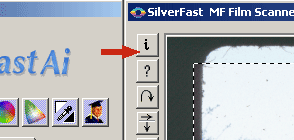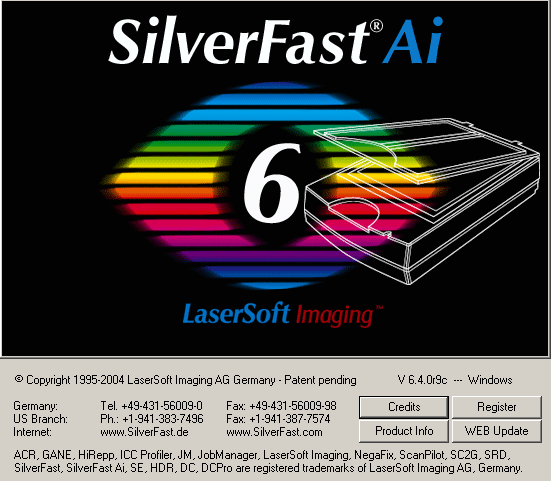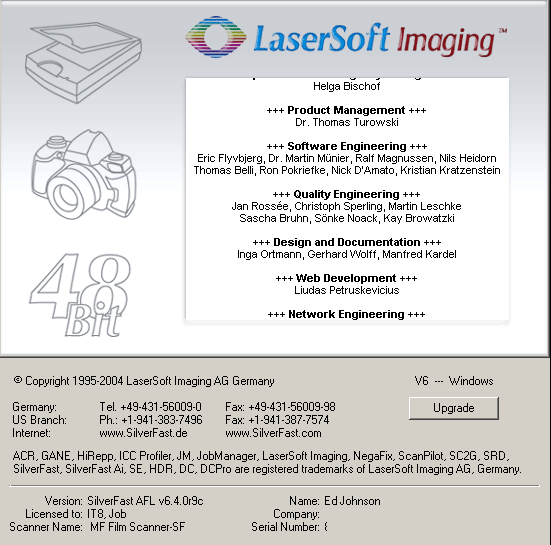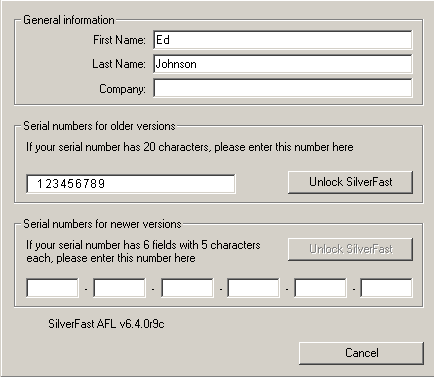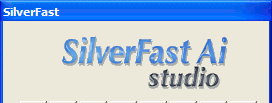You have purchased an upgrade to an advanced version of SilverFast 8. For being able to use the additional features, it is necessary to activate your new version using the new SilverFast 8 serial number, which was sent to you by email. It is not required to re-download or re-install SilverFast 8.
Activating a SilverFast 8 serial number
If your SilverFast software is a scanner software, please initially connect your scanner to your computer and turn your scanner on.
- Start your already installed SilverFast 8 version.
- On the welcome screen, click the button « Service Dialog » at the bottom left.
- In this service dialog, click the button « Upgrade license ».
- Enter « first and last name, which were used during the purchase ».
- Enter your SilverFast 8 serial number and click on « Unlock ».
- Exit the service dialog and click the « Start » button.
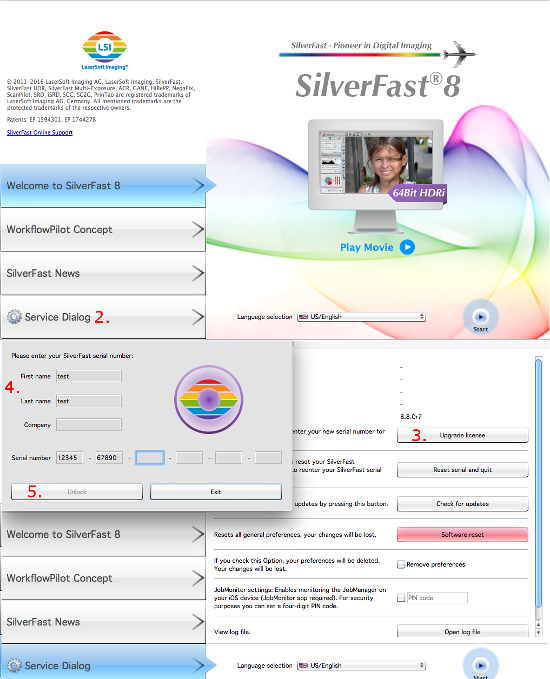
(please click to enlarge)
If you need help unlocking your copy of SilverFast or if you have any other question, please don't hesitate to get into contact with our support team.
Have fun using your new SilverFast 8 Version.
Como fazer um upgrade com o novo número de série SilverFast 6
Caro cliente SilverFast,
Se você já usava SilverFast 6 Ai ou SilverFast 6 SE e comprou um upgrade para Ai Studio ou SE plus, você pode ativar as novas funções com os passos descritos a seguir.
Inicie SilverFast, como de costume, através do SF_Launcher, ou a partir de Photoshop pelo menu "Arquivo" > "Importar". O SF_Launcher você pode iniciar:
Depois do início de SilverFast, feche o diálogo de boas-vindas (caso seja mostrado).
Na janela de pré-visualização, clique no botão de informação (identificado com "i", primeiro botão de cima na barra vertical da janela):
O diálogo de informação se abre:
Selecione "Credits"...
... e clique, no respectivo diálogo, em "Upgrade".
No diálogo de serialização que aparece, você pode inserir o novo número de série de 30 caracteres. Utilize, para isso, os campos de entrada inferiores. Insira o nome exatamente igual como na compra do upgrade. Finalmente, ao clicar em "Liberar", a janela de serialização deve fechar, se o número de série for aceito.
No caso, SilverFast precisa ser fechado e iniciado novamente para funcionar com as funções ativadas da versão Studio ou Plus. Se a serialização de upgrade foi bem-sucedida, aparece "Ai Studio" ou "SE plus" no diálogo principal de SilverFast.
Uma introdução que explica as novas funções pode ser baixada na forma de arquivo PDF.
Uma versão comprimida em arquivo ZIP também está disponível.
Se precisar de suporte adicional, não hesite em contatar o suporte SilverFast.
Respostas para perguntas frequentes você acha nas FAQ no nosso site.
Muito obrigado por utilizar SilverFast!
Se você já usava SilverFast 6 Ai ou SilverFast 6 SE e comprou um upgrade para Ai Studio ou SE plus, você pode ativar as novas funções com os passos descritos a seguir.
Inicie SilverFast, como de costume, através do SF_Launcher, ou a partir de Photoshop pelo menu "Arquivo" > "Importar". O SF_Launcher você pode iniciar:
- em sistemas Macintosh:
utilizando o botão Iniciar ou procurando o aplicativo SF_Launcher "manualmente" no disco rígido. Para isso, clique duas vezes no símbolo de disco rígido na área de trabalho. Um janela se abre. Vá para a pasta Programas / SilverFast Application. Nela há um ícone para o SF_Launcher, que pode ser iniciado com um clique duplo. - em sistemas Windows:
há um atalho direto para o SF_Launcher na área de trabalho. A mesma entrada também se encontra no menu Iniciar em "Todos os programas" > "LaserSoft Imaging".
Depois do início de SilverFast, feche o diálogo de boas-vindas (caso seja mostrado).
Na janela de pré-visualização, clique no botão de informação (identificado com "i", primeiro botão de cima na barra vertical da janela):
O diálogo de informação se abre:
Selecione "Credits"...
... e clique, no respectivo diálogo, em "Upgrade".
No diálogo de serialização que aparece, você pode inserir o novo número de série de 30 caracteres. Utilize, para isso, os campos de entrada inferiores. Insira o nome exatamente igual como na compra do upgrade. Finalmente, ao clicar em "Liberar", a janela de serialização deve fechar, se o número de série for aceito.
No caso, SilverFast precisa ser fechado e iniciado novamente para funcionar com as funções ativadas da versão Studio ou Plus. Se a serialização de upgrade foi bem-sucedida, aparece "Ai Studio" ou "SE plus" no diálogo principal de SilverFast.
Uma introdução que explica as novas funções pode ser baixada na forma de arquivo PDF.
Uma versão comprimida em arquivo ZIP também está disponível.
Se precisar de suporte adicional, não hesite em contatar o suporte SilverFast.
Respostas para perguntas frequentes você acha nas FAQ no nosso site.
Muito obrigado por utilizar SilverFast!
 English
English Deutsch
Deutsch Français
Français Italiano
Italiano 日本語
日本語 Español
Español Português
Português Russian
Russian Chinese (Simp.)
Chinese (Simp.) Tcheco
Tcheco Polish (Store only)
Polish (Store only)